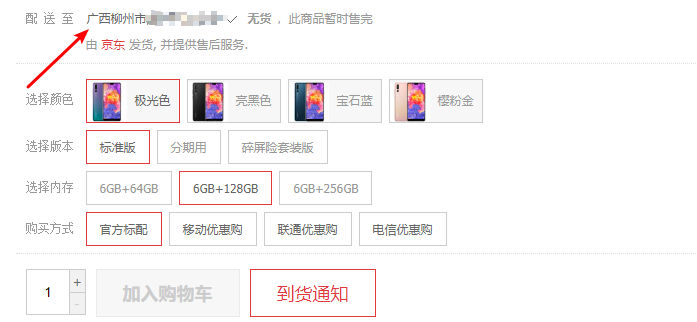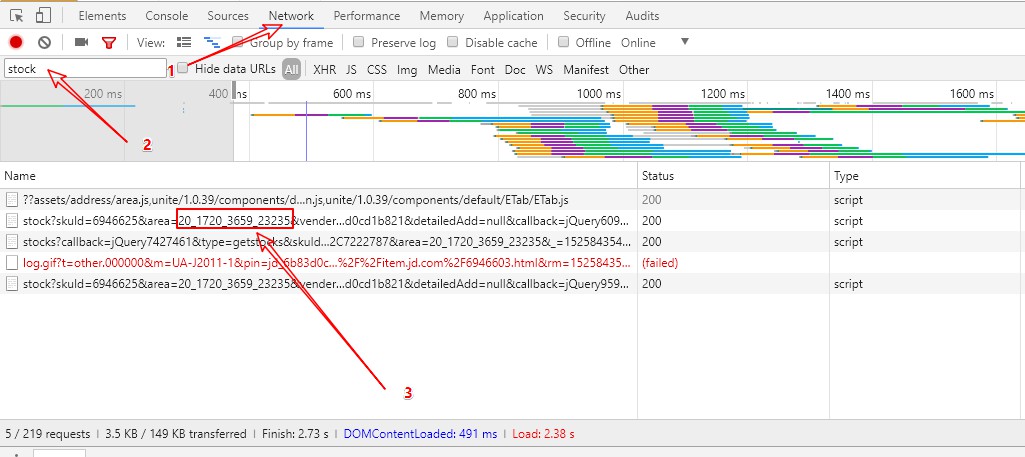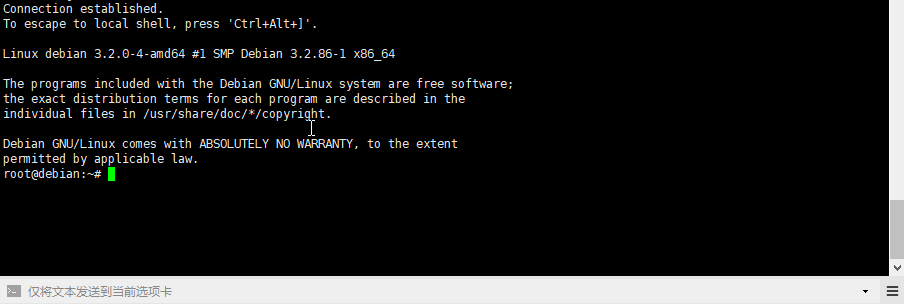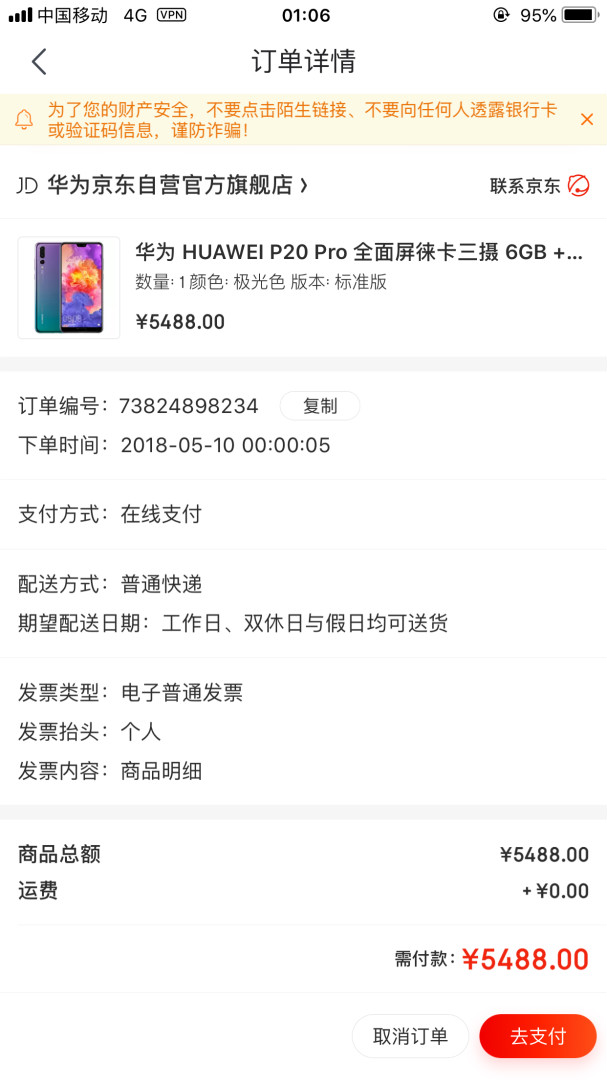使用 Python 爬虫自动登陆京东抢购华为 P20 Pro 手机
原因
目前使用的 iPhone 6s plus 慢慢的有点卡了,低电量降频的时候更加严重,升级到 ios 11.3.1 后不强制降频了,不卡了,但是本来掉得快的电量掉得更快了,我是不习惯有空就插着充电的那种,所以经常临时出门发现电量少点可怜了,充又来不及,挺尴尬的。
想着换一块电池满血复活,也不贵,还上门安装,挺好的,但是我妈前两年买的手机也是卡到不能正常使用了,她对手机性能和电量没什么需求,就想着把 6 sp 给她用吧,我自己再买一个。
苹果这些年尽出水桶机,这次考虑换到安卓阵营了,试了下朋友的华为 mate 10 pro,感觉这几年国产安卓手机并不像前几年说的用久必卡,软件生态虽然没有苹果好,但是我自己又不爱折腾了,常用的软件就那么几个,差不多就行,在翻阅了这个知乎问答:从 iPhone 更换成 Android 手机之后,你有怎样的不同体验?后,觉得可以换了。
购买问题
前面试过华为 mate 10 pro,感觉还行,刚好出了华为新旗舰 P20 pro,看着挺不错,据说手机拍照全球第一???
决定了就上华为官方商场一看,貌似还要显示抢购,刚好时间点对着上,我就试了一下,抢购个毛啊,一到点瞬间就没了,一直显示排队中,饥饿营销???
那么上京东上看一下啊,也是显示没货,每晚 8 点也有个抢购时间,我试了下,是有货的,但基本是黑色和蓝色,两种渐变颜色极光色和樱粉金基本瞬间光,我有一天晚上能加上购物车,一点提交订单就显示没了。
那至少还有戏吧,不像华为官方商场那么坑。
JD_AutoBuy
最反感这种抢购的,没时间守着抢,都不打算买了,但是还是忍不住,于是网上找了 Python 爬虫,项目地址在这里:JD_AutoBuy - Python爬虫,京东自动登录,在线抢购商品,看了下说明,使用环境 Python 2.7。还需要两个库:
- Requests: 简单好用,功能强大的Http请求库
- beautifulsoup4: HTML文档格式化及便签选择器
刚好我使用的 VPS 系统是 Debian ,自带的 Python 版本就是 2.7(本来想着在本地电脑上运行的,但是我没事不可能一直开着电脑挂着,还是在服务器上运行吧)。
安装脚本
登陆 VPS,先查看 Python 版本:
| |
如果是 Python 2.7,下一步,如果是 Python 3,换成 2.7 ,这个脚本在 Python 3 会出错。
然后安装上面说的两个库:
| |
完成后先克隆一份脚本
| |
进入脚本目录:
| |
到这里,先别急着运行脚本,先看看脚本配置参数。
脚本参数
先看看使用帮助,运行:
| |
显示:
| |
这个脚本写了两个版本,一个 Python 版本,还有一个 golang 语言版本, go 语言版本有个区域设置的参数,这个 Python 版本也有的,只不过没有在使用帮助上说明出来。
| |
首先:-u 和 -p 这两个参数基本用不到,因为这个脚本支持扫码登陆,不用去填账号和密码。
然后: -g 参数后加的是商品 id,就是商品页面浏览器地址栏那串数字,比如我要抢的华为 P20 Pro 6GB + 128 G 极光色 的 id 为 6946625,据说购物商城比较鸡贼,这个 id 会变,防止软件刷自动抢购,不过我看了京东没变过。
再然后:-c 这个没什么好说的,购买数量,买一件后面加 1,买两件加 2。
再来: -w 间隔时间,这个用它默认的时间就好了。
再继续, -f -s 不用说了,不断刷直到成功下单。
最后说说这个 -a 设置商品区域(默认北京地区),这个值在怎么填,可以先选择配送地,比如我的:
用 Chrome 浏览器的话,就可以直接 F12 页面检查,先切到 Network,然后在过滤器上输入 stock,最后得出的 area 后面的那串数字就是了,如图:
这样,我们所需要的参数都有了,完整举个例子:
比如我要抢购 数量为 1 台的 华为 P20 Pro 6GB + 128 G 极光色,他的商品id 为 6946625,配送区域广西柳州市XXXXXX。区域 id 为 20_1720_3659_0 ,没货刷新直至有货,有货之后添到购物车并且提交。那么可以这样运行脚本:
| |
然后到这里还是不急着运行脚本,最后做点准备。
运行前的准备
最后运行脚本之前,首先要保证这个抢购脚本一直在运行,不能我一断开 SSH 连接它就跟着终止了。
那么有这几种方法:具体可以看这里:Linux 技巧:让进程在后台可靠运行的几种方法
我这里用的是 screen ,先安装
| |
然后
| |
运行脚本:
| |
没什么问题的话就会提示你扫码登陆,生成的二维码在脚本同一目录 qr.png,你可以下载到本地扫码,这里有点奇怪,我用京东手机 app 扫,没反应,只好用微信扫码,然后提示用京东手机 app 打开,再在手机上点确认登陆就可以了,有点奇葩。
遇到的2个问题:
- 有时候第一次登陆会要验证,把终端验证那一串地址在浏览器打开,接受个手机验证码就可以了。
- 我试了买了一个胎压计,然后再买其他商品就添加不上购物车或者下不了订单了。只能没买完一个商品,把脚本同级目录下的 Cookie 文件删除,然后重新扫码登陆一遍就可以了。
还有,开了 screen 后就可以断开 ssh 连接了,下一次登陆终端,想恢复到脚本界面,用:
| |
附 screen 常用命令:
| |
运行界面
最后最后,动图流:
2018.05.09 更新: 一觉醒来可还是没有刷到,TMD 刷不到不买了,给惯的! 2018.05.10 更新:晚上和朋友在吃烧烤,突然手机京东通知来了,已提交到订单:
到货
2018.05.14 更新:
到货了:
晚上吃宵夜,随便拍了一张,我真的不会拍照,原谅选了这么一个地方,不过照片的色调和拍摄夜景能力真的非常不错的。